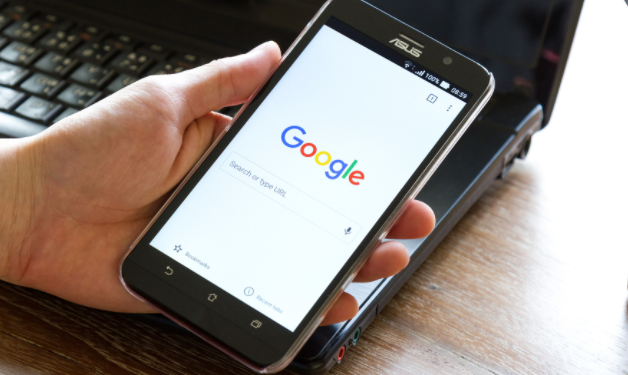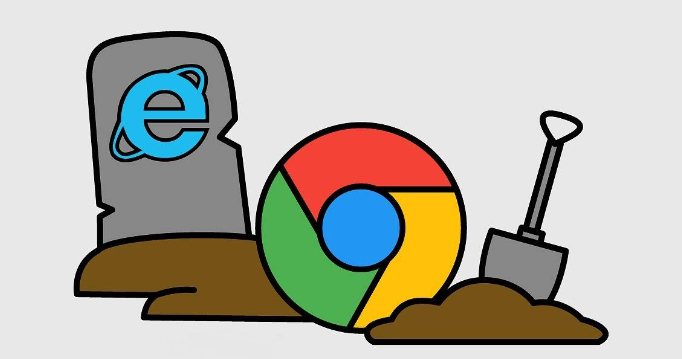谷歌浏览器视频缓存清理与播放性能优化
时间:2025-07-23
来源:谷歌Chrome官网
详情介绍
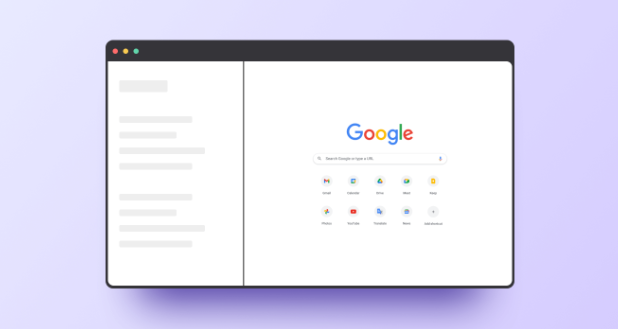
清理视频缓存
1. 手动清理:打开Chrome浏览器,点击右上角的三个点图标,选择“更多工具”,再点击“清除浏览数据”。在弹出的窗口中,根据需要选择清除的时间范围,如“全部时间”“过去一小时”“过去24小时”等,并勾选“缓存的图片和文件”选项,然后点击“清除数据”按钮,以清除可能存在的导致下载问题的缓存。
2. 使用快捷键:按下`Ctrl+Shift+Del`组合键(Windows)或`Command+Shift+Delete`组合键(Mac),可直接打开清除浏览数据窗口,进行相应设置后清理缓存。
优化播放性能
1. 关闭不必要的扩展程序:点击浏览器右上角的拼图图标,进入扩展程序页面。仔细审查已安装的扩展,对于不常用或不必要的扩展,如广告拦截器(若已使用其他广告拦截方法)、过时的插件等,点击“移除”按钮将其卸载。只保留对日常浏览和视频观看真正有帮助的扩展,减少资源占用,让浏览器能够更专注于视频播放任务。
2. 调整硬件加速设置:在谷歌浏览器地址栏中输入“chrome://settings/”,然后在页面底部找到“高级”选项并点击展开。在“系统”部分,开启“使用硬件加速模式(如果可用)”选项。不过需要注意的是,某些老旧设备或显卡驱动可能与硬件加速不兼容,若开启后出现视频播放问题,可尝试关闭该选项。
3. 优化网络连接:如果您使用的是Wi-Fi网络,确保路由器放置在开阔位置,远离电子设备干扰源,并且信号强度良好。可以尝试靠近路由器以获得更强的信号。对于移动设备用户,尽量连接到5GHz频段的Wi-Fi(如果设备支持),其相比2.4GHz频段具有更快的传输速度和更少的干扰。同时,关闭其他占用网络带宽的设备或应用程序,如正在进行的大文件下载、在线游戏等,为视频播放预留充足带宽。
4. 使用合适的视频分辨率:高清视频虽然画质出色,但对网络带宽和设备性能要求较高。在观看视频时,根据网络状况和设备能力选择合适的分辨率。大多数视频播放器都提供了手动选择分辨率的功能,一般在视频窗口的右下角或设置菜单中可以找到。如果网络速度较慢或设备性能有限,选择较低的分辨率(如480p或720p)可以显著减少视频加载时间,避免频繁缓冲。待网络条件改善或更换到性能更强的设备后,再切换回更高分辨率以享受更好的视觉效果。
继续阅读